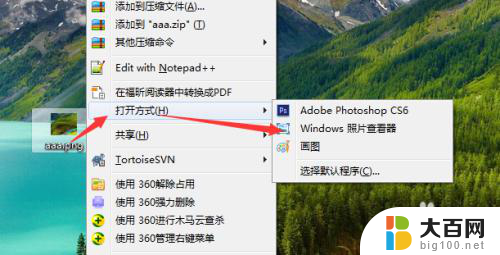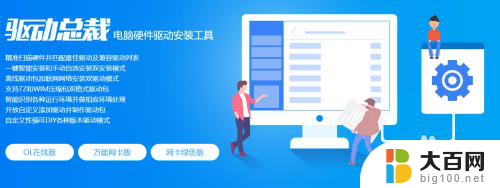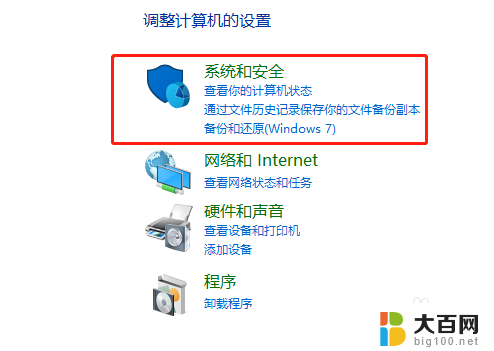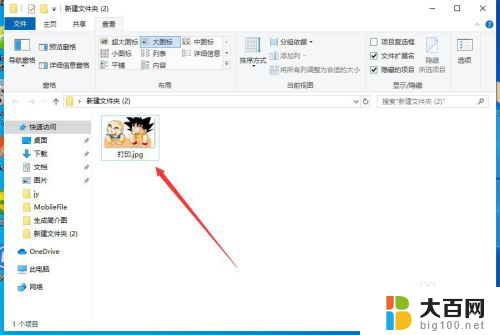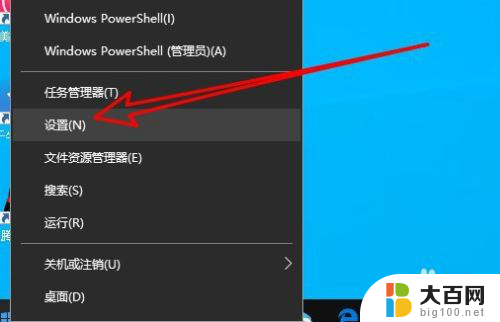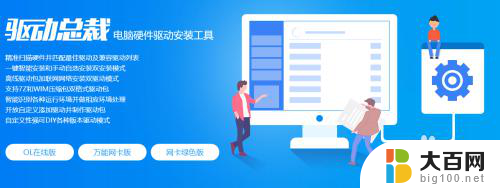电脑图片打印不了 打印机可以打印文档但无法打印照片怎么办
更新时间:2023-09-16 08:42:56作者:xiaoliu
电脑图片打印不了,随着科技的不断进步和普及,电脑已经成为我们生活中必不可少的工具之一,在使用电脑的过程中,我们有时会遇到一些问题,比如电脑图片无法打印的情况。尽管打印机能够正常打印文档,但却无法打印照片。面对这种困扰,我们应该如何解决呢?本文将针对这一问题进行探讨,并提供一些解决方案。
步骤如下:
1.点击电脑左下角【开始】图标,打开【设备和打印机】。
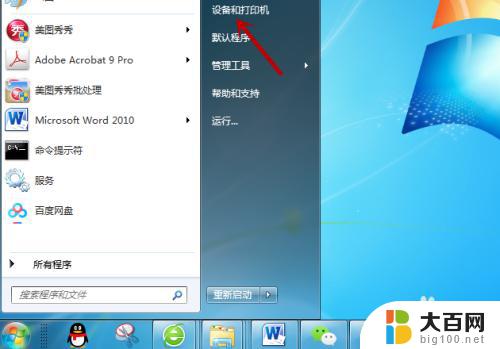
2.接着,找到不能打印图片的打印机机。鼠标右击。
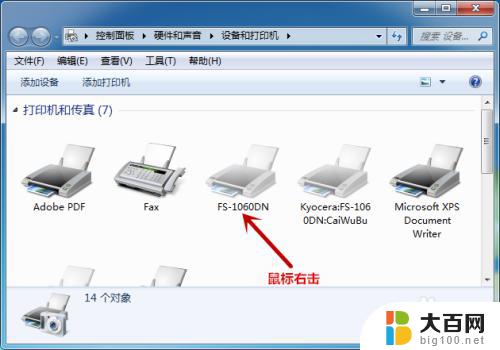
3.在快捷菜单,点击【打印机属性】选项。
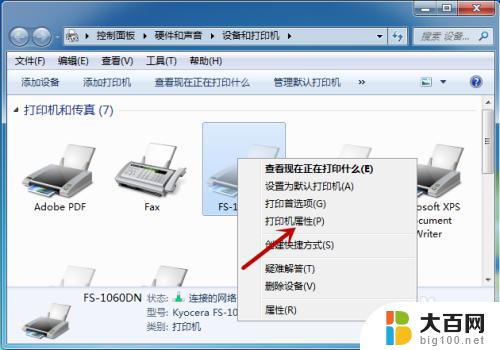
4.打开属性界面,点击【颜色管理】选项。
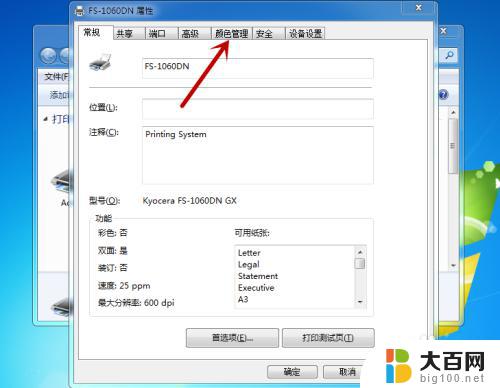
5.接着,继续点击【颜色管理】,如图所示。
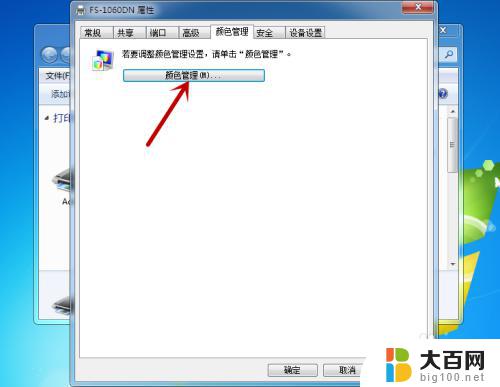
6.在颜色管理中,点击【高级】选项。
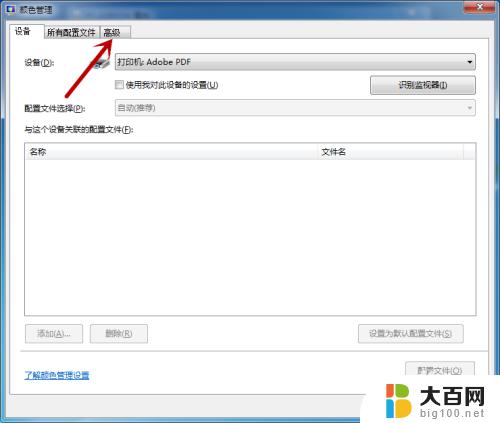
7.进入高级界面,把所有选项都设置为【系统默认】即可解决问题。
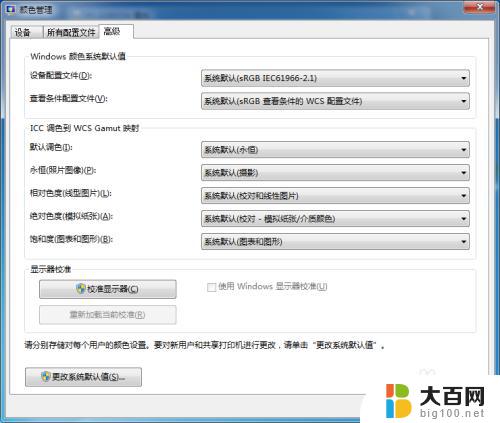
以上是电脑无法打印图片的全部内容,如果您遇到这种情况,可以按照以上小编的方法来解决,希望能够帮助到您。